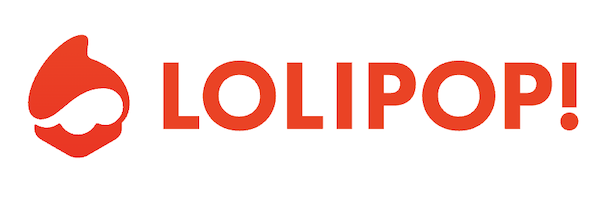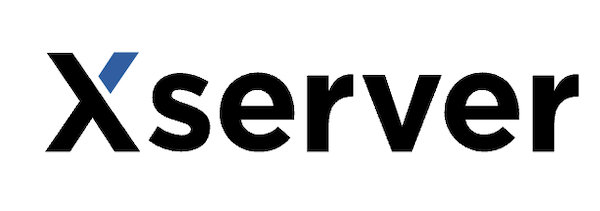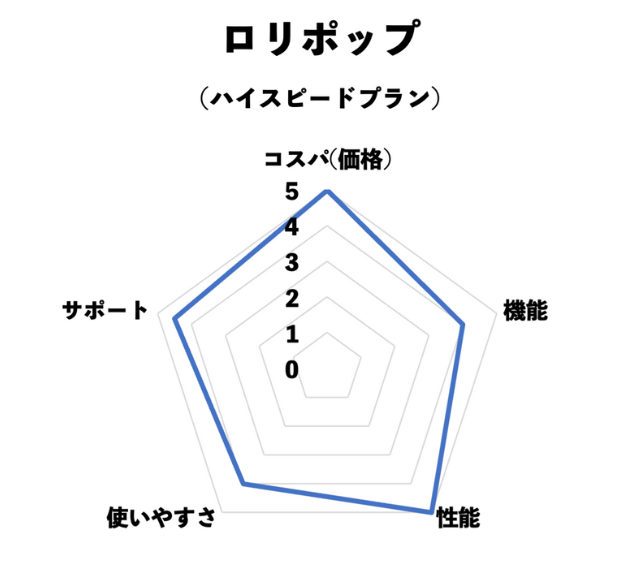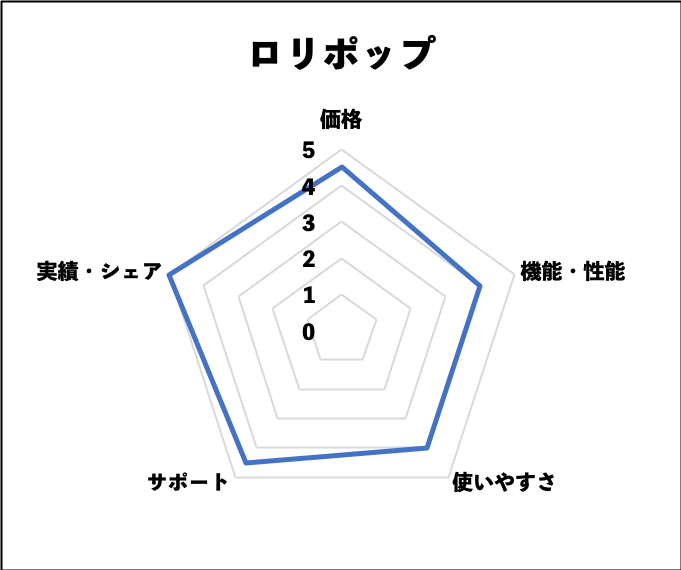レンタルサーバーを検討したときに、ロリポップ!を検討している人も多いのではないでしょうか。
月額200〜500円位の予算なら、ロリポップ!![]() は特におすすめです。一般的なブログやホームページ運用であればスペック的にも十分です。
は特におすすめです。一般的なブログやホームページ運用であればスペック的にも十分です。
今回は、ロリポップを検討されている方向けに、評判・口コミや、おすすめプラン、各プランのメリットデメリットを比較していきます。
【PICK UP】 ロリポップの中の人にインタビューしました!

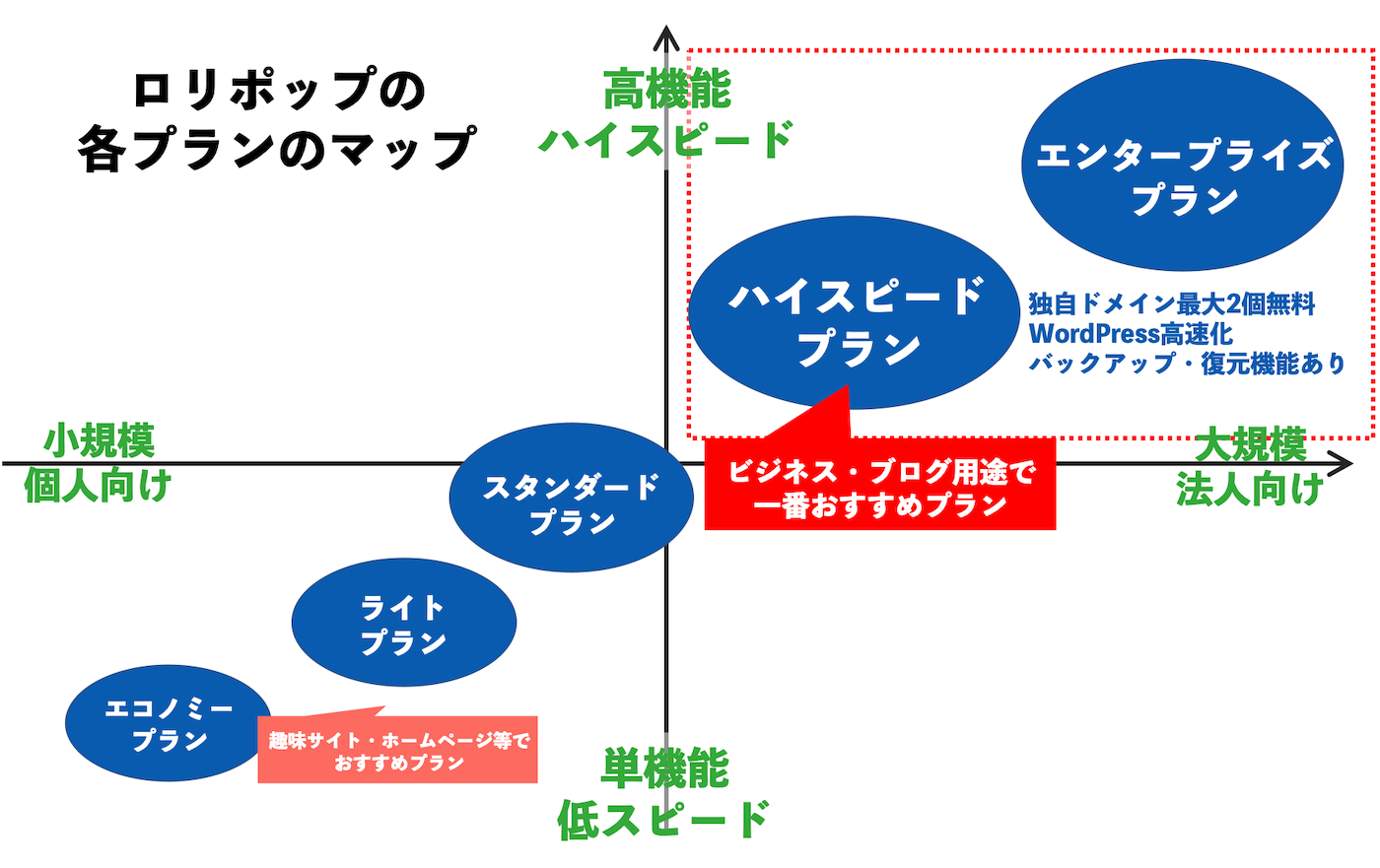
(関連記事)他社含めたレンタルサーバー比較について
他社含めたおすすめのレンタルサーバーを「レンタルサーバーおすすめ比較12選・選び方を徹底解説」に記載しています。レンタルサーバーを比較・ご検討したい方はあわせてご覧ください。
| サーバー | 公式サイト | プラン 赤字がおすすめ |
キャンペーン内容 | 期間 | おすすめ用途 |
|---|---|---|---|---|---|
|
コスパ重視
|
ロリポップ 公式サイト |
エコノミー ライト スタンダード ハイスピード (月額550円〜) エンタープライズ |
契約期間最大2倍キャンペーン(ライト・スタンダード:12、24、36ヶ月契約で3ヶ月延長 / ハイスピード:1、3、6ヵ月契約で1ヶ月延長) | 2024年6月30日(日)23:59まで |
|
|
機能性重視
|
Xサーバー 公式サイト |
スタンダード (月額990円〜) プレミアム ビジネス |
最大30%オフ!実質月額693円〜キャンペーン | 2024年7月4日(木)12:00まで |
|
|
簡単さ重視
|
ConoHaWING 公式サイト |
ベーシック (月額968円〜) スタンダード プレミアム ビジネス(Biz)シリーズ |
最大55%オフ!月額643円~スタート応援キャンペーン | 2024年6月25日(火)16:00まで |
|
 |
シンレンタルサーバー 公式サイト |
ベーシック (月額770円〜) スタンダード プレミアム ビジネス リザーブド |
ー | ー |
|
 |
コアサーバー公式サイト |
Core-X (月額390円〜) Core-Y Core-Z ※V2新環境シリーズ |
ー | ー |
|
 |
ラッコサーバー公式サイト |
RK1 (月額330円〜) RK2 RK3 |
ー | ー |
|
 |
さくらサーバ 公式サイト |
ライト スタンダード (月額500円〜) ビジネス ビジネスプロ |
ー | ー |
|
 |
mixhost 公式サイト |
スタンダード (月額1320円〜) プレミアム ビジネス |
最大70%OFF!月額968円(税込)〜使える初回割キャンペーン | 現時点で期限なし |
|
 |
カラフルボックス公式サイト |
BOX1 BOX2 (月額1320円〜) BOX3〜BOX8 |
BOX2が月484円〜通常サーバー:50%OFF、アダルト対応サーバー:60%OFF (BOX2以上)キャンペーン | 現時点で期限なし |
|
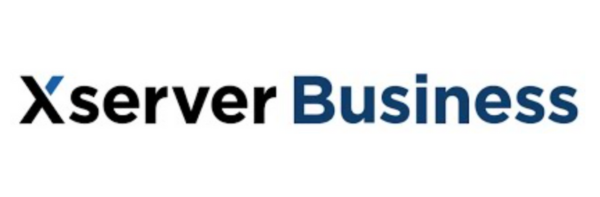
|
Xサーバービジネス公式サイト |
スタンダード (月額3762円〜) プレミアム ビジネス |
月額料金30%キャッシュバックで実質月額2,633円〜使えるキャンペーン | 2024年7月1日(月)12:00まで |
|
※(更新日)2024年6月11日。キャンペーンは予告なく終了される場合があります。適用条件含めた最新の正確な情報は各公式サイトをご確認ください。
本記事記載の内容は、2024年4月3日時点で公式サイトなどから調べた情報です。WEBST8が体感した・調べた範囲内での主観による評価・説明も含まれていることをご了承のうえ、最新の正確な情報は公式サイトで確認するようにしてください。
ロリポップの特徴と感想・評判
|
GMOペパボ運営の老舗レンタルサーバー(国内シェア第二位)。ここ数年でサーバー性能の大幅強化により安価&高性能に。月額220円〜のライトプランからWordPress利用可能。 |
||||
| おすすめプラン | ハイスピードプラン | |||
|---|---|---|---|---|
| 特徴 |
※ハイスピードプランの特徴を記載 |
|||
| デメリット |
|
|||
| プラン | 月額費用 | WordPress | 無料ドメイン | バックアップ |
| エコノミードプラン | 99円〜 | × | × | × |
| ライトプラン | 220円〜 | ◯ | × | × |
| スタンダードプラン | 440円〜 | ◯ | × | × |
| ハイスピードプラン | 550円〜 | ◯ | ◯(2個) | ◯ |
| エンタープライズプラン | 2,200円〜 | ◯ | ◯(2個) | ◯ |
※初期費用は全プラン無料
ロリポップ!![]() はGMOペパボ株式会社が運営するレンタルサーバーで、安さ・コストパフォーマンスの高さで人気のサーバーです。
はGMOペパボ株式会社が運営するレンタルサーバーで、安さ・コストパフォーマンスの高さで人気のサーバーです。
WordPressを利用できるライトプランが月額200円代と安く利用できる一方、性能・速度を求める人向きの上位プランも揃っているので、小さいホームページ型のサイトから中規模以上のブログ・メディアサイトまで幅広く使えます。
ロリポップを使った感想・評判・口コミ
ここ2,3年で見た目も性能も大幅にアップしたため、一般的なホームページやブログを運営する分には十分です。
反面、バックアップの復元に問い合わせが必要(後述)など、改善事項もあると感じられました。
ロリポップ!の良い評判・口コミ
ロリポップを利用している知人やネット上の口コミを集約すると、「安く利用できて助かる」や「普通のホームページやブログなら高いサーバーを選ばなくてもロリポップで十分」といった声が多いです。
月額1,000円代の高速高性能を謳っているエックスサーバーやConoHa WINGを使って優位性が出るほどのサイトを運営する人は実際それほど多くありません。
一般的なホームページやブログを運営する多くの人にとっては、ロリポップの方がコストパフォーマンスが良いでしょう。
ロリポップ!の悪い評判・口コミ
一方、悪い口コミ・評判としては、「サポートの対応が微妙だった・・」や「セキュリティ機能のWAFでエラーが起きやすい」というネット上の声がいくつか見受けられました。
WAF(Web Application Firewall)はセキュリティ機能の一つですが、誤検知してしまって解決に時間がかかったという方や除外設定が面倒臭いといった人がいました。
(体験談)過去サポートで問い合わせた際の対応は丁寧で早かった
2017年〜2018年頃の話になりますが、ホームページ制作でロリポップを利用していた頃、夜の時間帯になると表示にかなり時間がかかる(5秒〜10秒ほど)トラブルがありました。
その際、サポートに問い合わせたところ、「ご利用のサーバーが高負荷だったため、別の負荷の低いサーバーに移設させていただきます」との回答がすぐにありスムーズにサーバー移設してもらいました。
この度はお問合せいただき、誠にありがとうございます。
カスタマーサービス ●●よりご案内いたします。お問合せいただきました件に関しまして確認いたしましたところご利用いただいておりますサーバー(●●)にて高負荷が発生しておりました。そのためサイトの表示に時間がかかっていた可能性がございます。
お客様にはご迷惑をおかけ致し申し訳ございません。つきましては、負荷の低いサーバーへの移設をご提案させていただきたく存じます。
移設につきましては弊社にて対応を行わせていただき費用は発生いたしません。
>まだ、立ち上げたばかりでアクセスもほとんどない状況なのですが、サイトの表示がタイミングによって著しく遅い件(10秒以上かかることがたびたびおこる)についてご確認いただきたくご連絡させていただきました。...(以下略)
(当時のサポート問い合わせメールの回答から抜粋)
2020年8月以降大幅スペック増強を続けているロリポップ
昔は「安さだけ」「安いけど性能は微妙・・・」といった声が多かったですが、2020年8月頃から全プランでサーバー性能が大幅にアップし続けています。
今ではビジネス用のホームページやアクセス数の多いブログにも十分対応できるようになったのではないかと思います。
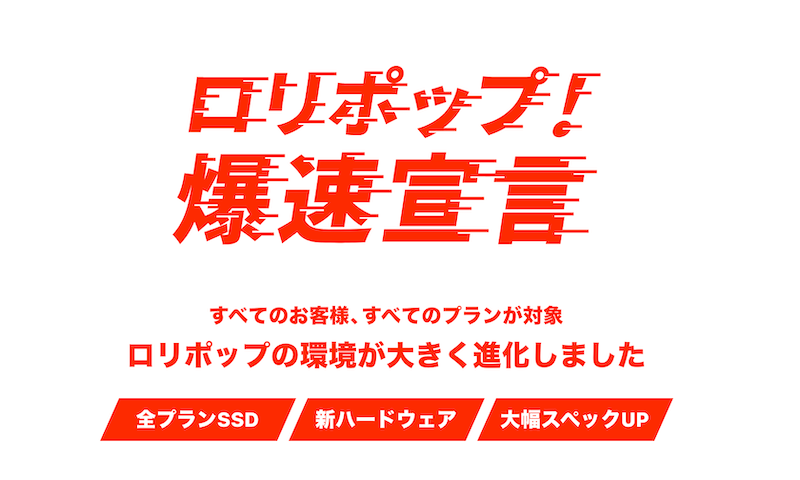
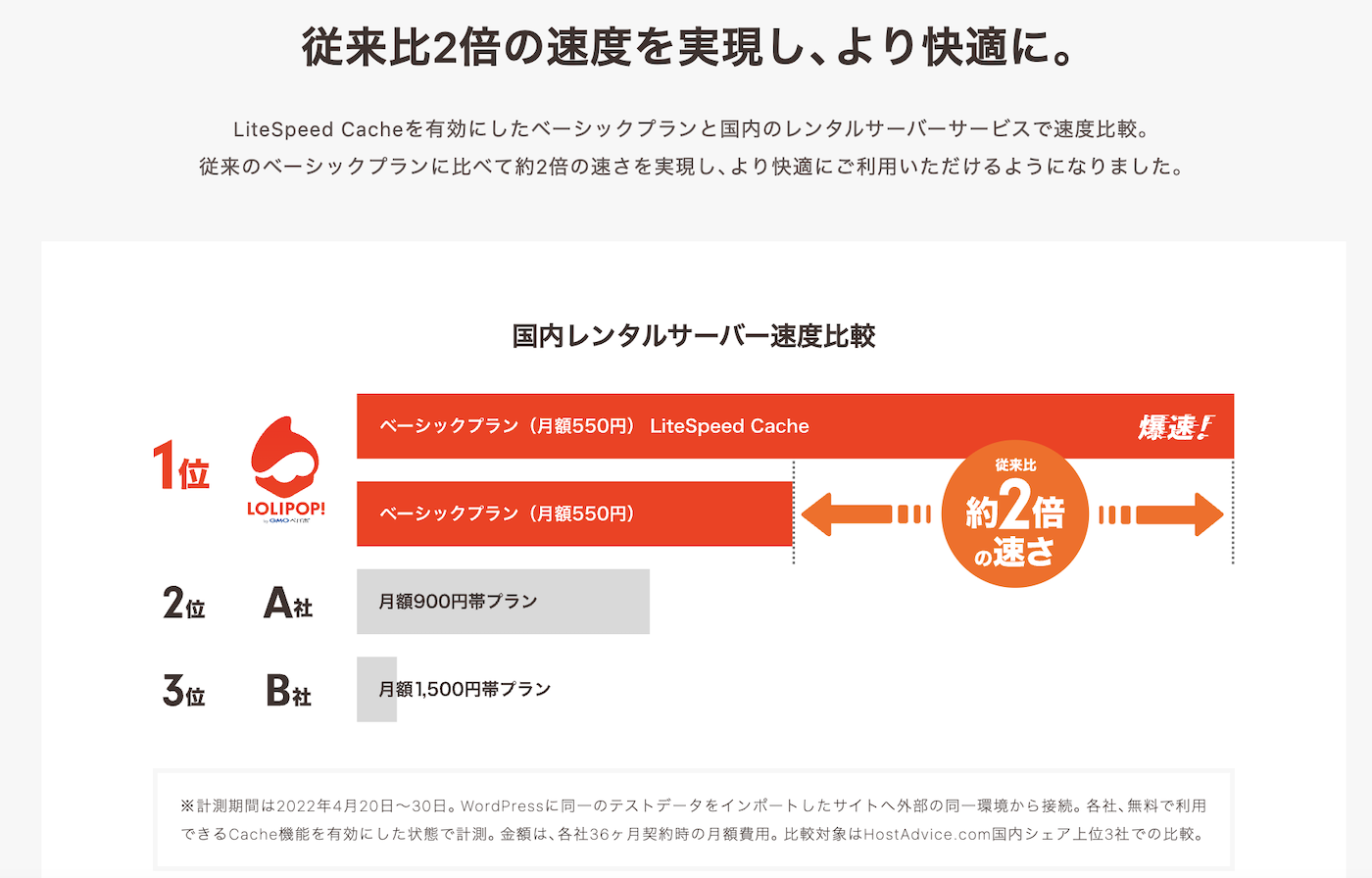
ロリポップはこんな人におすすめ
ロリポップは、下記のような個人・法人におすすめです。
ロリポップはこんな人におすすめ
- 月額500円くらいの予算でできるだけ良いサーバーを探している人
- 下位プランから小さく始めて規模に応じてサーバーを拡張したい人
- 店舗ホームページタイプのサイトや地道にブログを始めたい人
月額500円代のレンタルサーバー検討するならロリポップが第一候補のサーバーです。
反面、上位プランに若干制限がある点を考慮すると、月額1,000円代の予算があるならエックスサーバーやConoHa WINGなどの他のサーバーを検討しても良いと思います。
おすすめプランはハイスピードプラン
ロリポップでは、5つのプランを提供していますが、月額550円から利用できる「ハイスピードプラン」です。
従来の人気プランはスタンダードプランでしたが、ハイスピードプランは無料独自ドメインが2個があるためドメイン代も合わせると価格的にハイスピードプランの方がお得(年額3,000円分程度が無料)です。
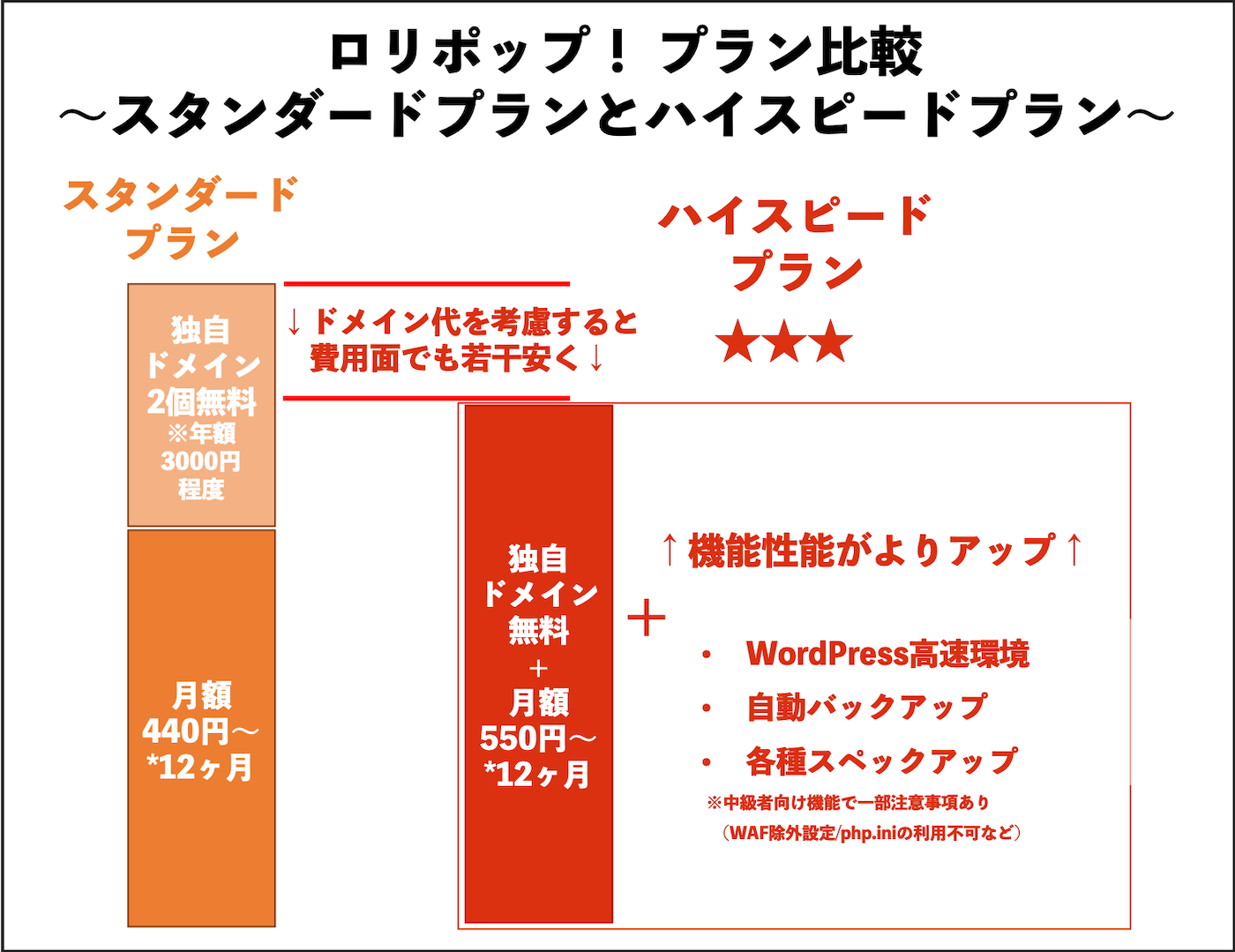
WordPress高速化や自動バックアップが付いている点を考慮すると機能的にもハイスピードプランの方が充実しています。
趣味や非営利のWordPressサイトを運営する目的なら月額220円〜のライトプランも選択肢の一つです。ライトプランは電話サポートなし・バックアップなしなど制限はあるものの月額220円とより安価に利用できます。
(※参考)【データベースとは】仕組みやMySQLを使えるレンタルサーバー
【PICK UP】 ロリポップの中の人にインタビューしました!

ロリポップ!各プランの簡単比較表
| プラン名 | エコノミープラン | ライトプラン | スタンダードプラン | ハイスピードプラン | エンタープライズプラン | |
|---|---|---|---|---|---|---|
| おすすめ度 | ||||||
| 初期費用 | 無料 | 無料 | 無料 | 無料 | 無料 | |
| 月額費用 | 99円〜 | 220円〜 | 440円〜 | 550円〜 | 2,200円〜 | |
| WordPress | × 利用不可 |
◯ 可能・普通 |
◯ 可能・普通 |
◎ 可能・高速 |
◎ 可能・高速 |
|
| メールサポート | ◯(48時間以内返答) | ◯(48時間以内返答) | ◯(48時間以内返答) | ◯(24時間以内返答) | ◯(24時間以内返答) | |
| 電話サポート | × | × | ◯ | ◯ | ◯ | |
| 無料独自ドメイン | × | × | × | ◯(最大2個) | ◯(最大2個) | |
| 自動バックアップ | × | × | × | ◯ | ◯ | |
| 復元 | × | × | × | ◯ | ◯ | |
| アダルトジャンルサイトの運営 | × | |||||
| 公式サイト | ロリポップHPはこちら |
|||||
(※)価格は税込表記。メールサポートは全プラン標準でついています。
(※)おすすめ度は、「価格」「性能」「提供機能」のバランスを考慮して当サイト独自の評価をしています。
3年契約が最もコストパフォーマンスが高い
ロリポップの場合、契約期間が長いほど月額費用が安くなる傾向がかなり強いです。
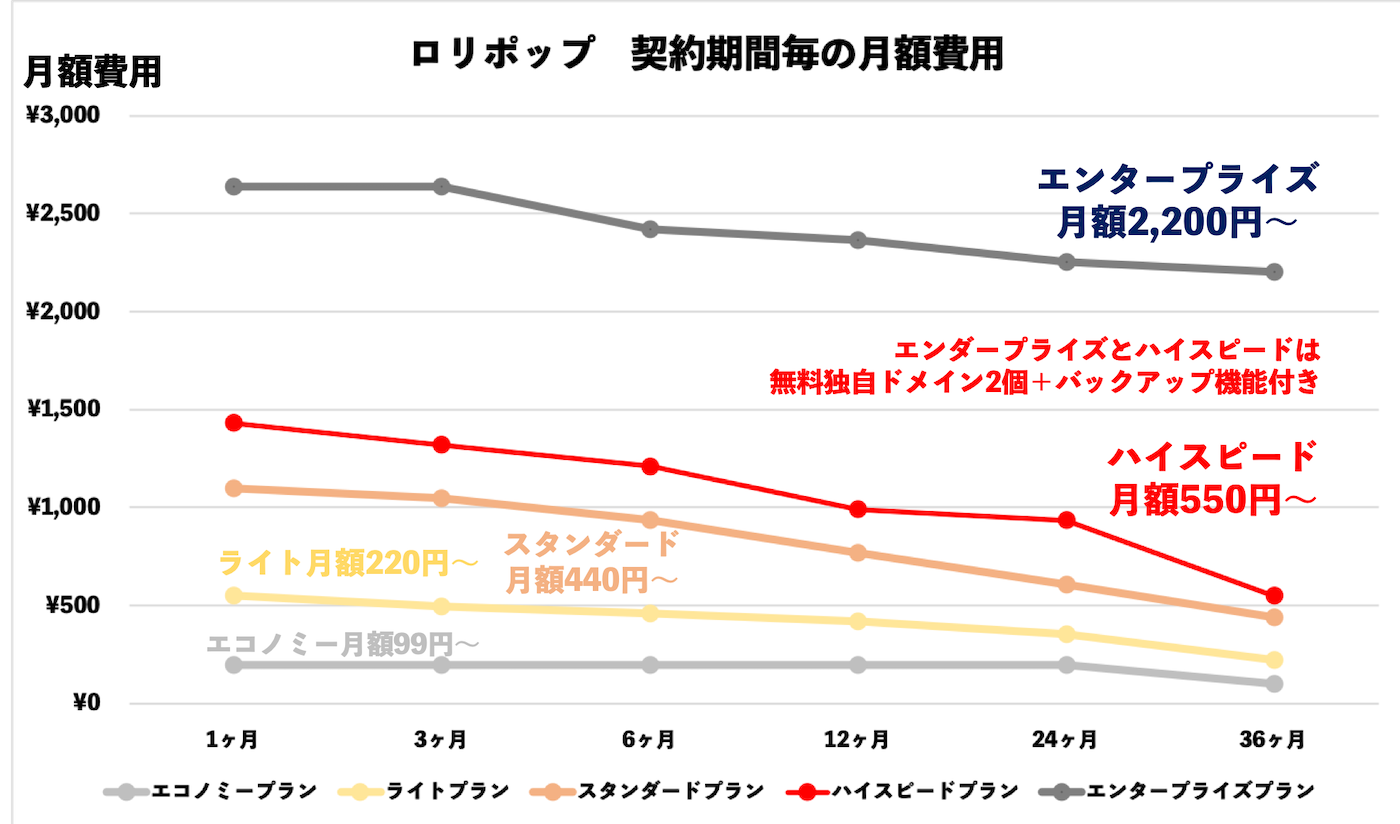
ロリポップ 契約期間ごとの月額価格
特にハイスピードプランは、期間を長くすると価格が安くなる傾向が大きいため、長期間契約のメリットが大きくなります。逆に、3年契約未満は月額費用が高い目になるため、ロリポップを契約するなら3年契約の方が良いでしょう。
ロリポップを利用するデメリット・注意点
ロリポップを利用するデメリットとしては下記のような点が挙げられます。
- 3年未満の契約(2年契約以下)の場合、月額料金が割高になる
- バックアップの復元にはサポートに連絡する必要あり
- ハイスピードプラン以上がWAF除外設定不可・php.ini設定不可など若干制限あり
3年未満の契約(2年契約以下)の場合、月額料金が割高になる
一つ目のデメリットは、3年未満の契約(2年契約以下)の場合、全プランで月額料金が割高になる傾向があるという点です。
下記はエックスサーバーとロリポップの比較ですが、3年契約の場合ロリポップがかなり安価になる一方、1年未満だと月額換算の費用はほぼ同じになります。
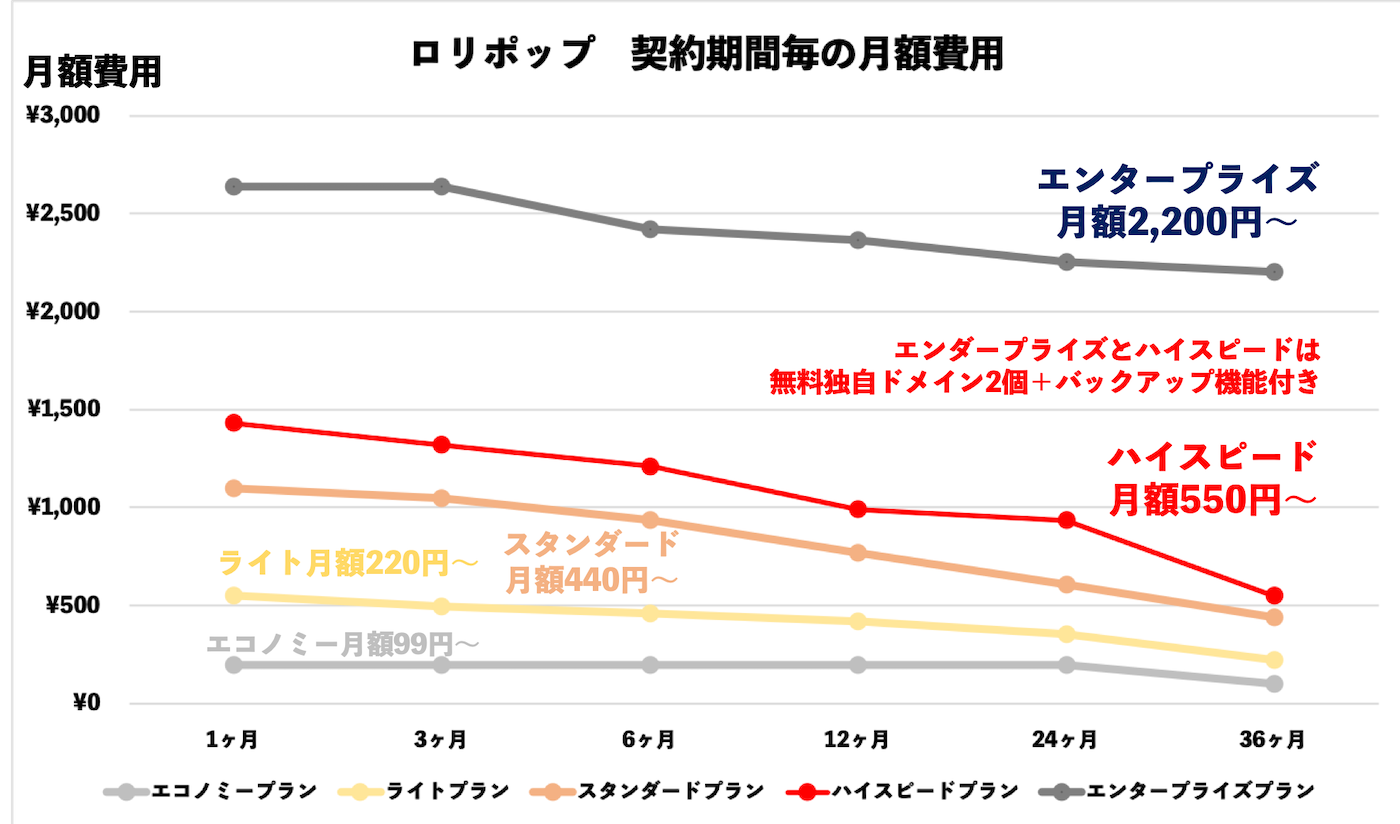
ロリポップ 契約期間ごとの月額価格
そのため、3年未満で契約したい場合は、ロリポップの強みであるコスパの強みがなくなる点に注意です。
バックアップの復元にはサポートに連絡する必要あり
二つ目のデメリットは、バックアップの復元にはサポートに連絡する必要ありという点です。
エックスサーバーは管理画面から自動バックアップを利用して1クリックで復元データ取得や復元実施が可能なのに対して、ロリポップはサポートに連絡して復元データをもらう必要があります。
そのため、今すぐ復旧したい場合でも少し待ち時間が発生するため、若干利便性が落ちます。
また、ロリポップのスタンダードプラン以下は標準ではバックアップ機能が提供されていません。
サーバー側でバックアップを実施したい場合、サーバーバックアップオプション月額300円を追加する必要があります。
せっかく格安プランを選んでもバックアップで+300円がかかると格安感がなくなりますので、バックアップをサーバー側でつけておきたいならハイスピードプラン以上が良いでしょう。
上位プランで若干の機能制限がある
最後に、中級者向けの機能ですがハイスピードプラン以上で若干の機能制限がある点に注意です。
具体的に言うと、WAF(Web Application Firewall)で検知・防御ログの確認と個別除外設定ができなかったり、php.iniが触れないなどの制限があります。
| プラン名 | スタンダードプラン以下 | ハイスピードプラン以上 |
|---|---|---|
| WAF | ◯ | ◯ |
| WAF除外 | ◯ | × |
| php.iniの利用 | ◯ | × |
検知ログの参照方法
ハイスピードプラン・エンタープライズプランではこの機能は利用できません。
WAFの解除・設定 | ロリポップ公式サイト
(参考)【WAF無効/除外設定】ロリポップで403or保存できないエラーが出たとき
ロリポップを利用するメリット
つぎに、ロリポップを使うメリットをご紹介します。主なメリットは下記の通りです。
- プランが豊富で月額費用が安価&無料独自ドメインがついている
- 安く始めてプラングレードアップで拡張できる
- 初心者でも簡単にWordPressを始められる
- メールサポートが土日祝日含めて24時間以内返答(スタンダード以下は48時間以内)
月額費用が安価&無料独自ドメインがついている
ロリポップの魅力はなんといっても安価にホームページやブログを作成・運営できる点です。
最安でライトプラン月額220円〜からWordPressを利用できます。
ハイスピードプランでは無料独自ドメイン付きで月額550円から利用できるので、月額1,000円の価格帯のエックスサーバー、ConoHa WINGなどと比べて半額近い値段でWordPressを利用できることが大きな強みです。
安く始めてプラングレードアップで拡張できる
ロリポップはプラングレードアップやプランのダウングレードができます。
最初は安く始めて運用に応じてプランをアップグレードすることもできるので、無駄な費用をかけることなくコスパ良く運用できるのもメリットです。
初心者でも簡単にWordPressを始められる
三つ目のメリットは、初心者でも簡単にWordPressを始められるという点です。
ロリポップでは、WordPress同時セットアップ機能で契約と同時に独自ドメインでWordPressサイトを開設できます。
契約時の独自ドメインの設定やWordPressのインストールなどは初心者がつまづきやすいポイントですが、簡単にセットアップできるようになっています。
ネットや本など情報もたくさん掲載されているため、なにかあるとネットで調べると大体のことがわかる点も大きなメリットです。
なお、WordPressの始め方については後述の「ロリポップのWordPressを始める方法」をご参照ください。
メールサポートが365日体制で24時間以内返答(スタンダード以下は48時間以内)
ロリポップのメールサポートは、土日祝日含め365日体制でハイスピードプラン以上で24時間以内返答(スタンダード以下は48時間以内返答)と対応時間のスピーディーさを心がけています。
多くのレンタルサーバーが平日営業時間内での対応のため、大型連休・夏季休業・年末年始休業でトラブルが起きた時にサポート対応がかなり遅れてしまうのに対して、ロリポップのサポートは365日対応なのでかなり心強いです。
ハイスピード・エンタープライズプランのお客様
数時間~原則24時間以内にお返事を差し上げております。
なお、多数のお問合せをいただいている場合などはお時間をいただく場合がございます。予めご了承ください。ハイスピード・エンタープライズプラン以外のお客様
お申込み前のお客様、ユーザー専用ページのサポートメニュー以外からお問合せいただいたお客様、エコノミープラン・ライトプラン・スタンダードプランのお客様は、数時間~原則48時間以内にお返事を差し上げております。
ロリポップの各プランの特徴とおすすめ度
ここからは、ロリポップの各プランの特徴をおすすめ順にご紹介します。
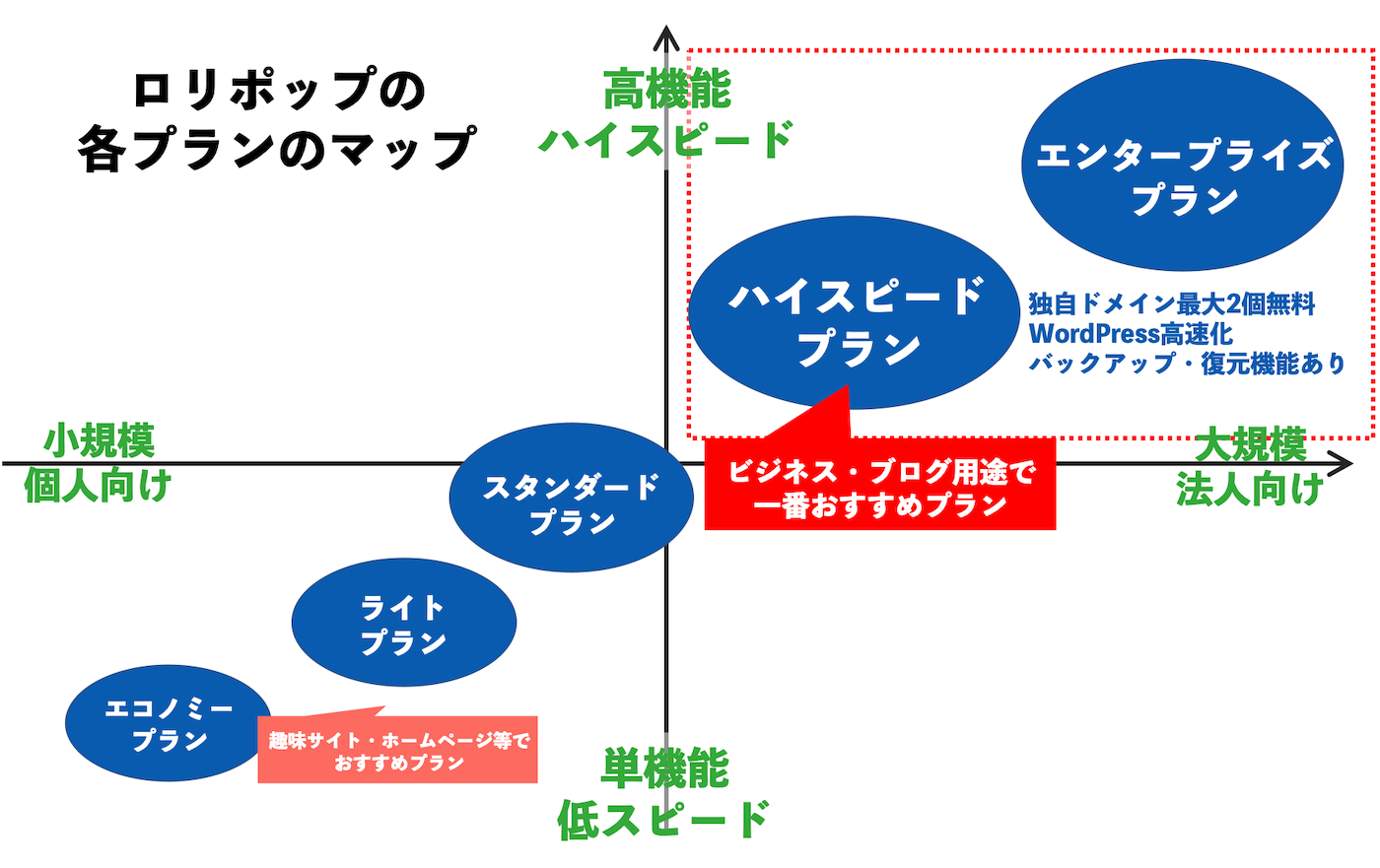
- WordPressを利用しないHTML/CSSのみ→エコノミープランがおすすめ
- 趣味・非営利のWordPressホームページ→ライトプランがおすすめ
- ビジネス・ブログ目的のWordPressサイト→ハイスピードプランがおすすめ
無料ドメイン付き&おすすめ「ハイスピードプラン(月額550円〜)」
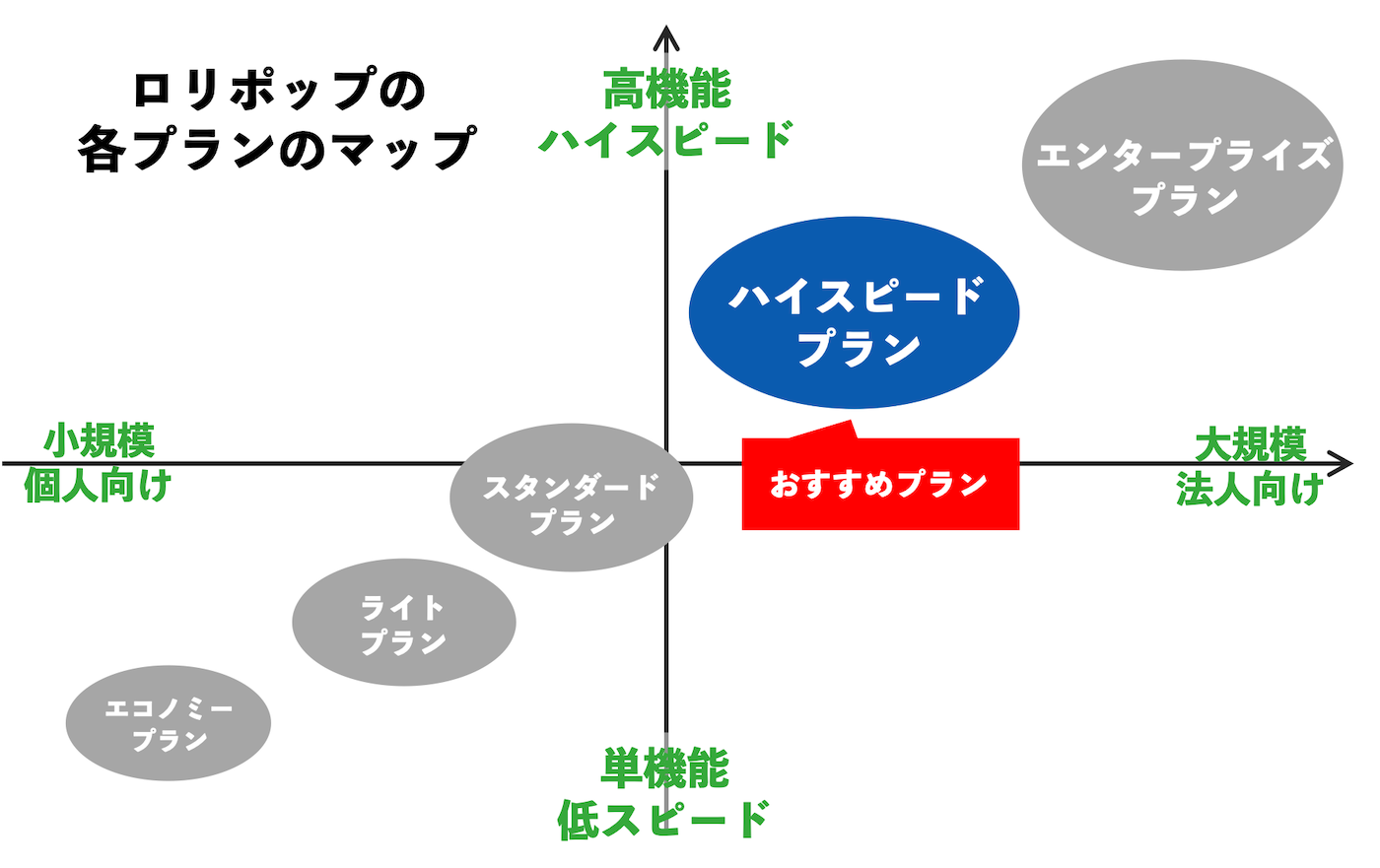
ハイスピードプラン(旧ハイスピードプラン)は、月額550円(税込)〜利用できる標準プランです。WordPressの表示速度向上を重視したプランで、検索順位で上位を狙うアフィリエイターやページ数の多いサイトにおすすめです。
ハイスピードプランでは、無料独自ドメイン・自動バックアップ機能付き・サポート返信24時間以内を考慮すると、今現在最もおすすめのプランです。
- 無料独自ドメイン2つ
- 容量500GB・MySQL無制限・マルチドメイン無制限
- WordPress利用可能(高速環境)
- WebサーバーLiteSpeed
- 自動バックアップ無料(復元無料)
- メールサポート24時間以内返答
- 電話サポートあり
ただ制限事項として、ハイスピードプランおよび後述のエンタープライズでは、2024年4月時点ではWAF(Web Application Firewall)で検知・防御ログの確認と個別除外設定ができないようになっていたり、php.iniが触れないなどの制限があります。
403エラーが起きた際はWAFを無効化するか、都度無効化・有効化切り替えなど実施する必要がありますのでご注意ください。
検知ログの参照方法
ハイスピードプラン・エンタープライズプランではこの機能は利用できません。
WAFの解除・設定 | ロリポップ公式サイト
WordPressが利用できる格安プラン「ライトプラン(月額220円〜)」
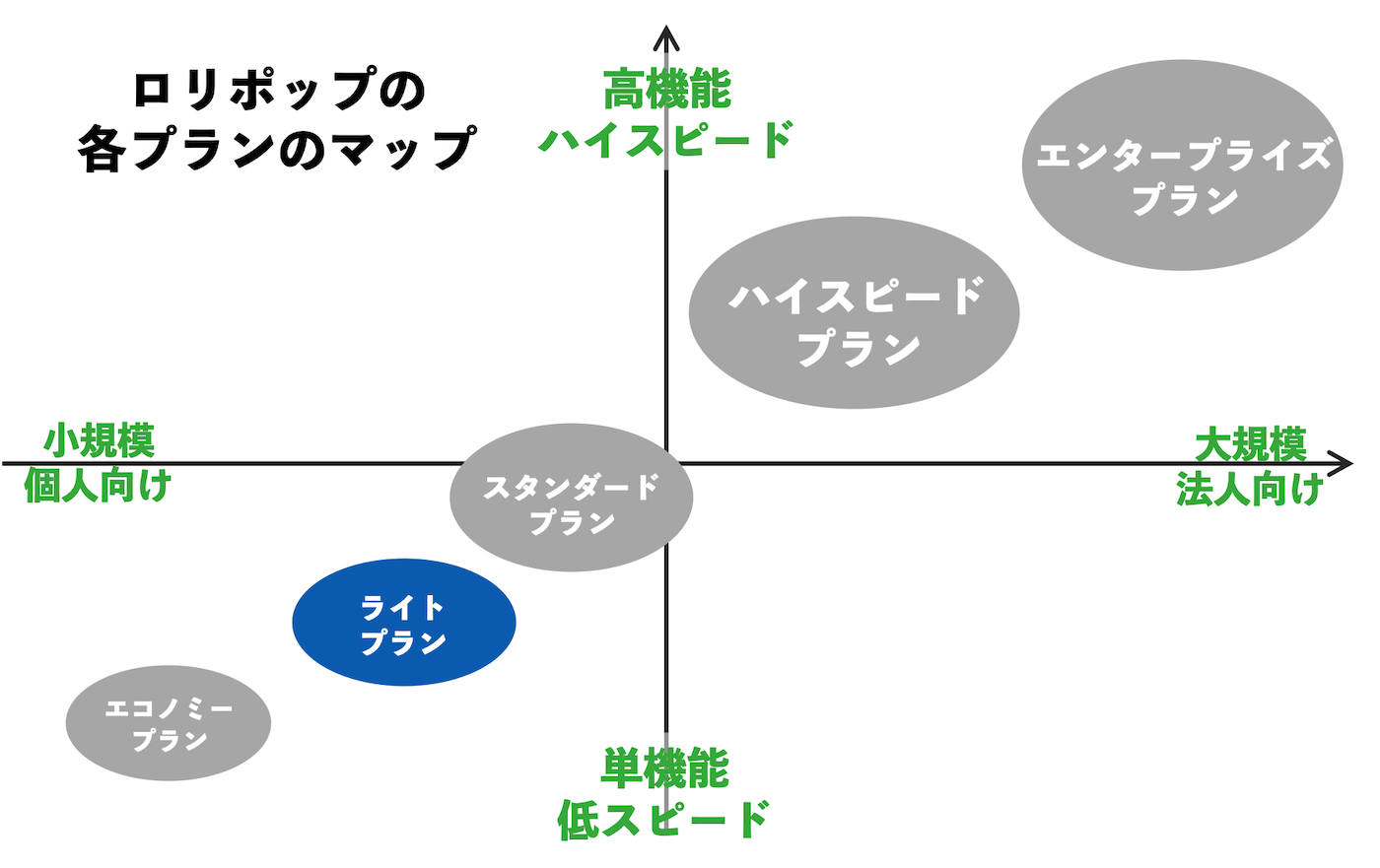
ライトプランは、月額220円(税込)〜利用できる格安プランです。
エコノミープランと違って、WordPressが利用できます。趣味や非営利目的、小規模ホームページのWordPressサイトを運営する場合におすすめです。
ただし、電話サポートなし・バックアップなしと、機能・性能が劣るためビジネス用途で利用する場合は注意です。
月額200〜300円の他社の格安レンタルサーバーと比較した際ではライトプランが有力候補になると思います。
(関連)【比較】無料から使えるおすすめホームページ作成サービス5選
(関連)おすすめ格安レンタルサーバー比較とメリットデメリットをご紹介
- 容量350GB・MySQL50個・マルチドメイン200個
- WordPress利用可能(中速環境)
- WebサーバーApache
- PHP(CGI・Module両方対応)
- バックアップなし
- メールサポート48時間以内返答
- 電話サポートなし
静的サイト・メール用途の最安プラン「エコノミープラン(月額99円〜)」
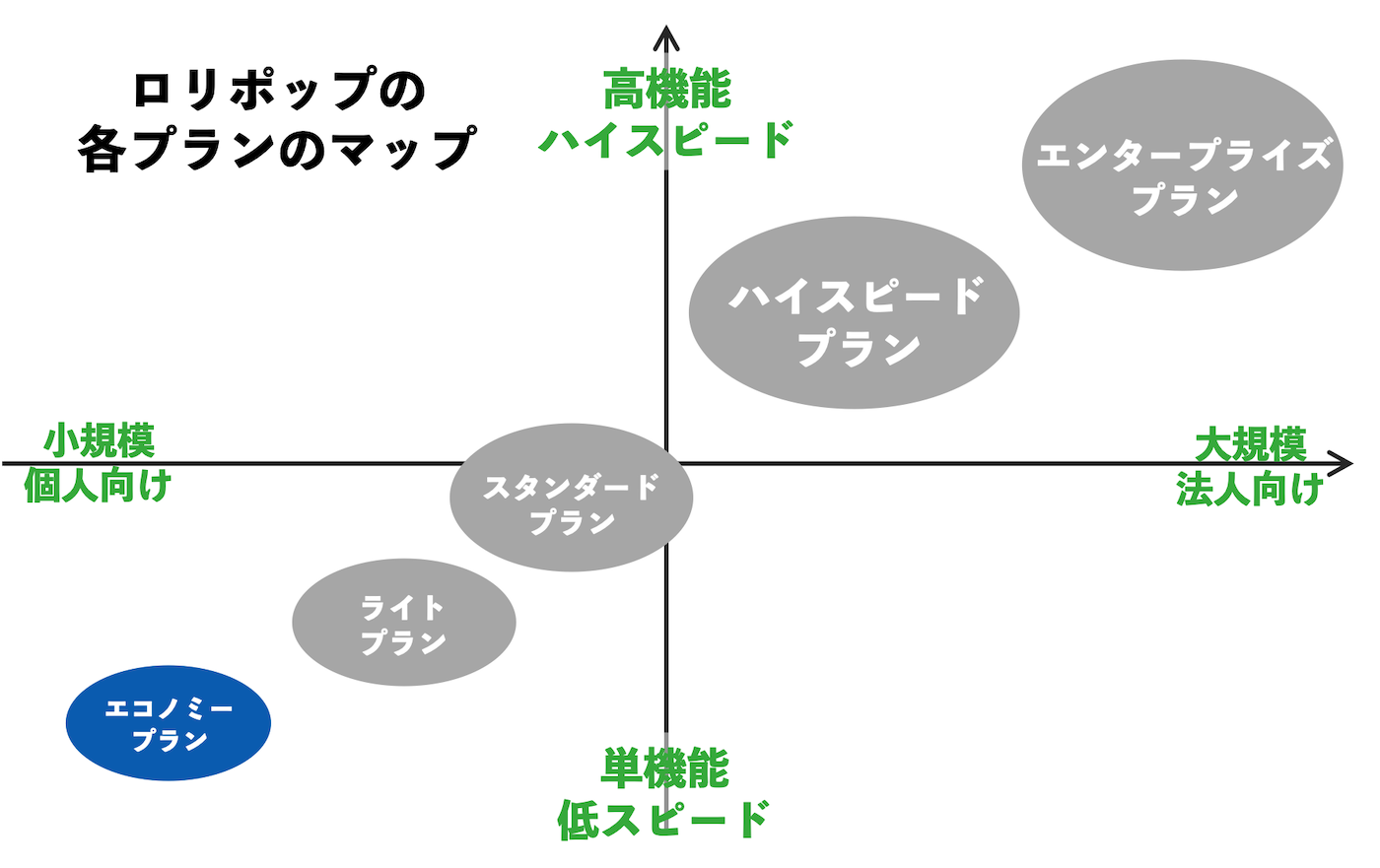
エコノミープランは、月額99円でできる最もロリポップの中でも格安なプランです。
HTML・CSSなどの静的サイトを開設する際に利用したり、独自ドメインを利用した専用メールアドレスの運用などをしたい場合におすすめです。
ただし、WordPress利用不可・電話サポートなしと、汎用性が大きくないため、あらかじめ用途が決まっている場合を除いてあまりおすすめではありません。
- 容量120GB・MySQL利用不可・マルチドメイン50個
- WordPress利用不可
- WebサーバーApache
- PHP(CGIのみ)
- バックアップなし
- メールサポート48時間以内返答
- 電話サポートなし
(関連記事)おすすめ格安レンタルサーバー比較とメリットデメリットをご紹介
従来の人気プランといえば「スタンダードプラン(月額440円〜)」
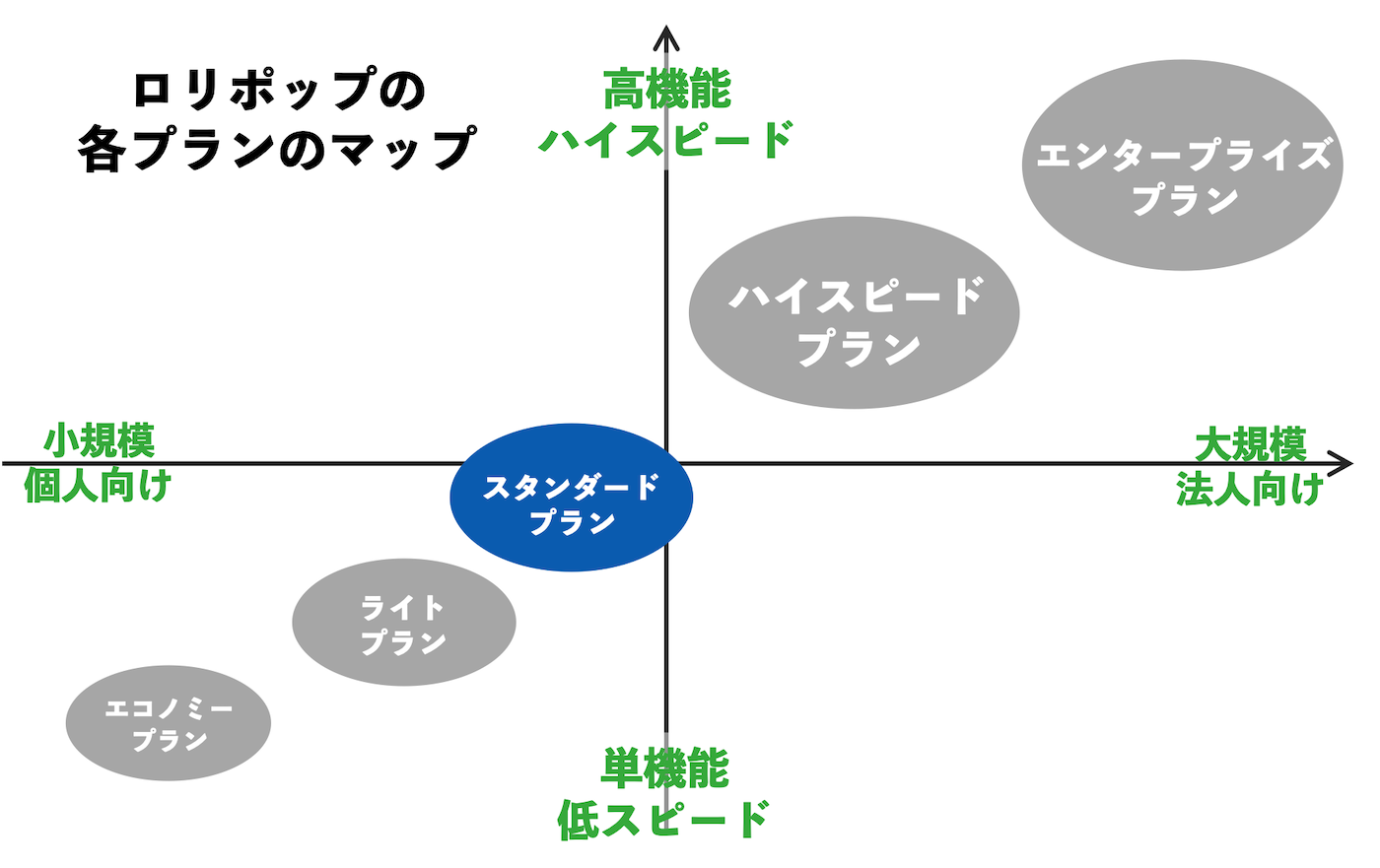
スタンダードプランは、月額440円(税込)〜利用できる中位プランです。
これまで長らく一番人気のプランでしたが、ハイスピードプランが無料独自ドメイン2個提供に加えてバックアップ無料・WordPress高速化を提供しているため(スタンダードプランはなし)、現在であればハイスピードプランの方がおすすめです。
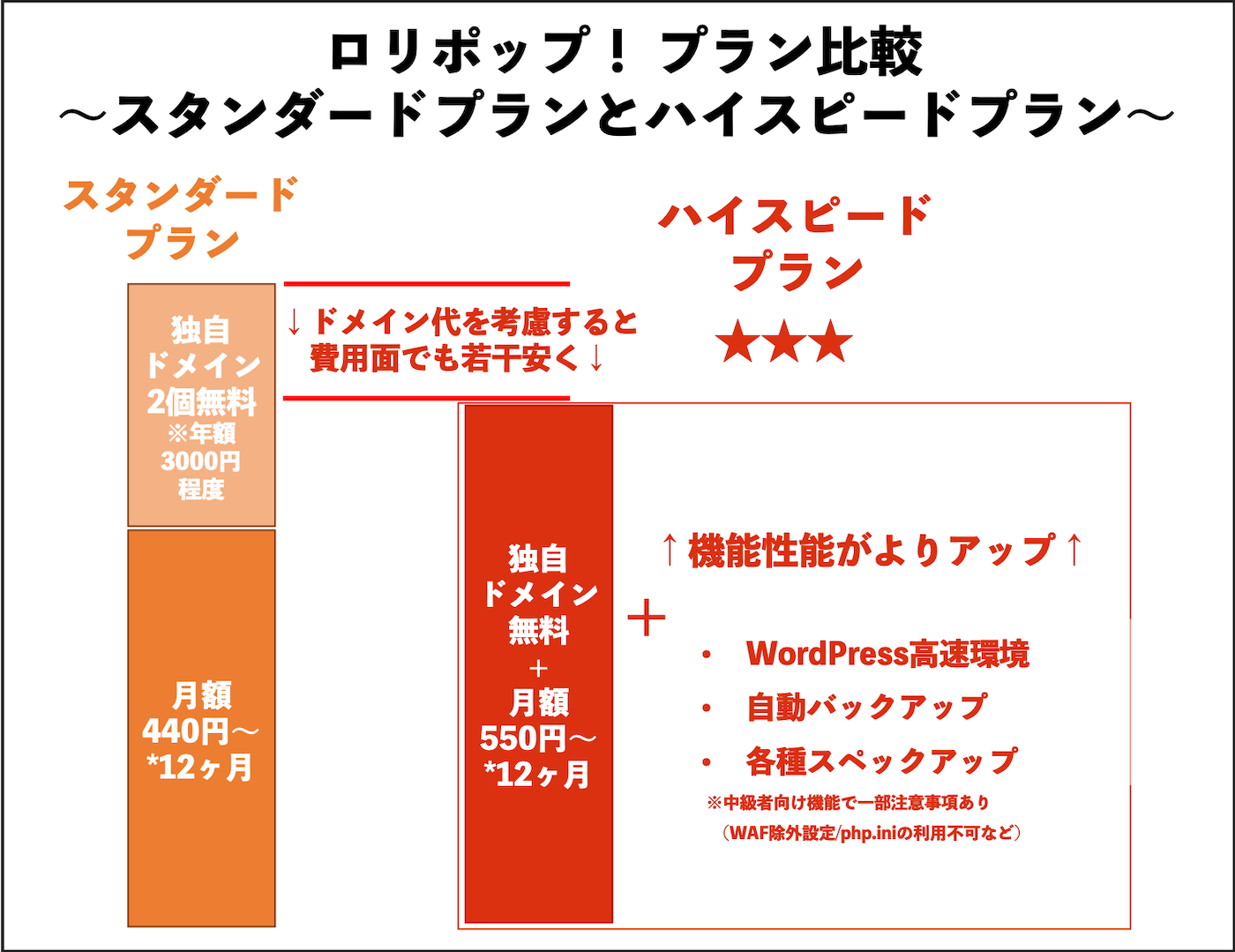
| ハイスピードプラン | スダンダードプラン | |
|---|---|---|
| 価格 | 月額550円〜 | 月額440円〜 |
| 無料ドメイン | 2個無料(年間3,000円程度) | なし |
| バックアップ(復元)機能 | あり | なし |
| WordPress高速化 | 高速 | 普通 |
- 容量450GB・MySQL100個・マルチドメイン300個
- WordPress利用可能(中速環境)
- WebサーバーApache
- PHP(CGI・Module両方対応)
- バックアップなし
- メールサポート48時間以内返答
- 電話サポートあり
大規模サイトでも使える最上位プラン「エンタープライズプラン(月額2,200円〜)」
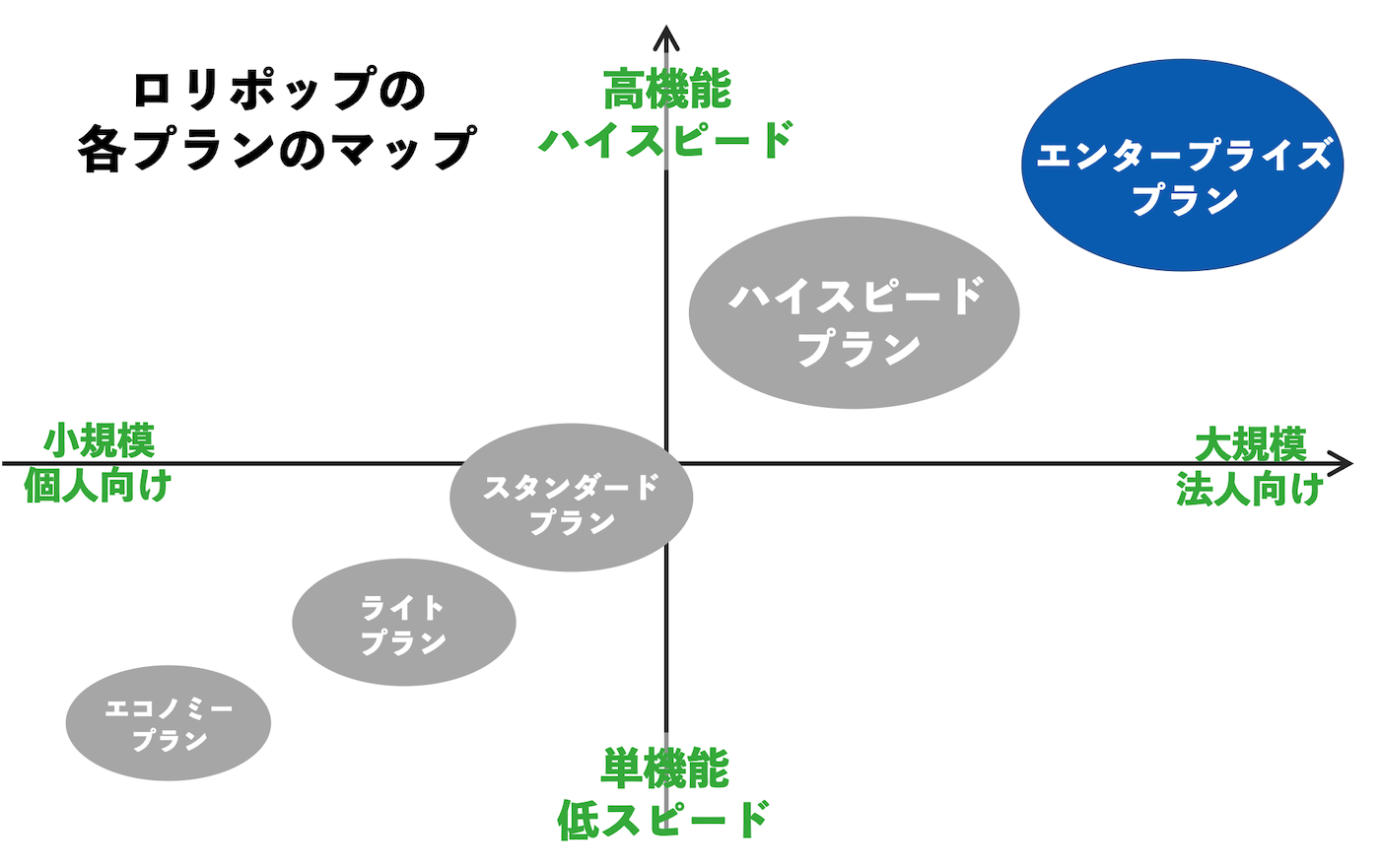
エンタープライズプランは、月額2,200円(税込)のロリポップが用意している最上位プランです。
容量が1.2TBとかなり大きい目で、大量の動画や画像などで大容量が必要なサイトに向いています。
- 無料独自ドメイン2つ
- 容量1.2TB・MySQL無制限・マルチドメイン無制限
- WordPress利用可能(高速環境)
- WebサーバーLiteSpeed
- PHP(LiteSpeed)
- 自動バックアップ(復元無料)
- メールサポート24時間以内返答
- 電話サポートあり
ロリポップの各プラン機能・性能比較
ここからはあらためてロリポップの各プランの性能について説明していきます。
ロリポップの各プラン機能・性能比較表
ロリポップの各プラン機能・性能比較表は下記の通りです。ロリポップでは、基本的にあとからプラン変更も可能(アップグレード・ダウングレード共に可能)ですので、自社サイトの規模に合わせて変更することもできます(※)。
| プラン名 | エコノミープラン | ライトプラン | スタンダードプラン | ハイスピードプラン | エンタープライズプラン | |
|---|---|---|---|---|---|---|
| 概要 | おすすめ度 | |||||
| 主な使用用途 | メールアドレス利用・静的サイトにおすすめ | 趣味のホームページにおすすめ | 趣味・ビジネス用ホームページにおすすめ | 無料ドメイン付きの一番コスパの良いプラン | 大規模サイト・法人サイトにおすすめ | |
| 料金・価格 | 初期費用 | 無料 | 無料 | 無料 | 無料 | 無料 |
| 月額費用 | 99円〜 | 220円〜 | 440円〜 | 550円〜 | 2,200円〜 | |
| 無料独自ドメイン | × | × | × | 2個 | 2個 | |
| Webサーバー機能 | WordPress | × 利用不可 |
◯ 可能 |
◯ 可能 |
◎ 可能・最高速 |
◎ 可能・最高速 |
| ストレージ種類 | ◎ SSD |
◎ SSD |
◎ SSD |
◎ SSD |
◎ SSD |
|
| ストレージ容量 | △ 120GB |
◯ 350GB |
◯ 450GB |
◯+ 500GB |
◎ 1.2TB(1200GB) |
|
| 転送容量制限 | ◎ 無制限 |
◎ 無制限 |
◎ 無制限 |
◎ 無制限 |
◎ 無制限 |
|
| Webサーバーソフトウェア | ◯ Apache |
◯ Apache |
◯ Apache |
◎ LiteSpeed |
◎ LiteSpeed |
|
| 独自ドメイン上限 | ◯ 50個 |
◯ 200個 |
◯ 300個 |
◎ 無制限 |
◎ 無制限 |
|
| MySQL個数上限 | × 未対応 (WordPress不可) |
△ 50個 |
◯ 100個 |
◎ 無制限 |
◎ 無制限 |
|
| PHP | △ (CGI) |
◯ (CGI+Module) |
◯ (CGI+Module) |
◎ (LiteSpeed) |
◎ (LiteSpeed) |
|
| WAFのログ検知・個別除外 | ◯ | ◯ | ◯ | × | × | |
| Webフォント提供 | × | × | × | × | × | |
| メール機能 | メールアカウント作成数制限 | 20個/1ドメイン | 無制限 | 無制限 | 無制限 | 無制限 |
| メールボックス容量 | 1GB/1アドレス | 5GB/1アドレス | 5GB/1アドレス | 20GB/1アドレス | 20GB/1アドレス | |
| メール1通のサイズ制限 | 100MB/送受信 | 100MB/送受信 | 100MB/送受信 | 100MB/送受信 | 100MB/送受信 | |
| メール送信数制限 | 100送信/時間 1,000送信/日 |
300送信/時間 3,000送信/日 |
1,000送信/時間 10,000送信/日 |
1,000送信/時間 10,000送信/日 |
1,000送信/時間 10,000送信/日 |
|
| メーリングリスト機能 | ◯(1件) 1リスト500アドレスまで |
◯(5件) 1リスト500アドレスまで |
◯(10件) 1リスト500アドレスまで |
◯(20件) 1リスト500アドレスまで |
◯(30件) 1リスト500アドレスまで |
|
| メールマガジン機能 | ◯(1件) 1メルマガ500アドレスまで |
◯(5件) 1メルマガ500アドレスまで |
◯(10件) 1メルマガ500アドレスまで |
◯(10件) 1メルマガ500アドレスまで |
◯(30件) 1メルマガ500アドレスまで |
|
| サポート面 | 自動バックアップ | × オプション | × オプション | × オプション | ◯ 無料(復元も無料) |
◯ 無料(復元も無料) |
| メールサポート | ◯(24時間受付 &48時間以内返答) |
◯(24時間受付 &48時間以内返答) |
◯(24時間受付 &48時間以内返答) |
◯(24時間受付 &24時間以内返答) |
◯(24時間受付 &24時間以内返答) |
|
| チャットサポート | ◯(平日:9:30〜13:00 14:00〜17:30) | ◯(平日:9:30〜13:00 14:00〜17:30) | ◯(平日:9:30〜13:00 14:00〜17:30) | ◯(平日:9:30〜13:00 14:00〜17:30) | ◯(平日:9:30〜13:00 14:00〜17:30) | |
| 電話サポート | × | × | ◯(平日:10:00〜18:00) | ◯(平日:10:00〜18:00) | ◯(平日:10:00〜18:00) | プラン変更 | 可能 |
| プラン名 | エコノミープラン | ライトプラン | スタンダードプラン | ハイスピードプラン | エンタープライズプラン | |
(※)2024年7月4日時点の税込定価表示
(※)プラン変更については細かい条件・注意点があるので、詳細は公式サイトやサポートで確認するようにしてください。
プラン変更はできますか? - よくある質問 | ロリポップ
プラン変更の際の注意点はありますか? - よくある質問 | ロリポップ
各サーバープラン性能・機能の注目ポイント
ここでは、主要な機能・性能についての説明を少し補足していきます。
ストレージのHDDとSSD搭載について

| プラン名 | エコノミープラン | ライトプラン | スタンダードプラン | ハイスピードプラン | エンタープライズプラン |
|---|---|---|---|---|---|
| ストレージ種類 | ◎ SSD |
◎ SSD |
◎ SSD |
◎ SSD |
|
| ストレージ容量 | △ 120GB |
◯ 350GB |
◯+ 450GB |
◎ 500GB |
◎ 1.2TB(1200GB) |
ストレージ(ディスク部分)は2020年8月のハードウェア増強に伴って、全プランオールSSDが実現され、高速化が実現されました。
SSDはSolid State Drive(ソリッドステートドライブ)の略です。HDD(ハードディスクと)と同じ記憶装置ですがデータの読み取りや書き取りの処理速度がHDDよりも早くなります。
ストレージの容量上限については、ライトプランでも200GBとかなり大容量が用意されています。エンタープライズプランでは1TBとかなり大きく、複数・大規模サイトでも安心です。
(参考)レンタルサーバーのSSDとは?特徴・HDDとの違いやメリット
転送量制限について
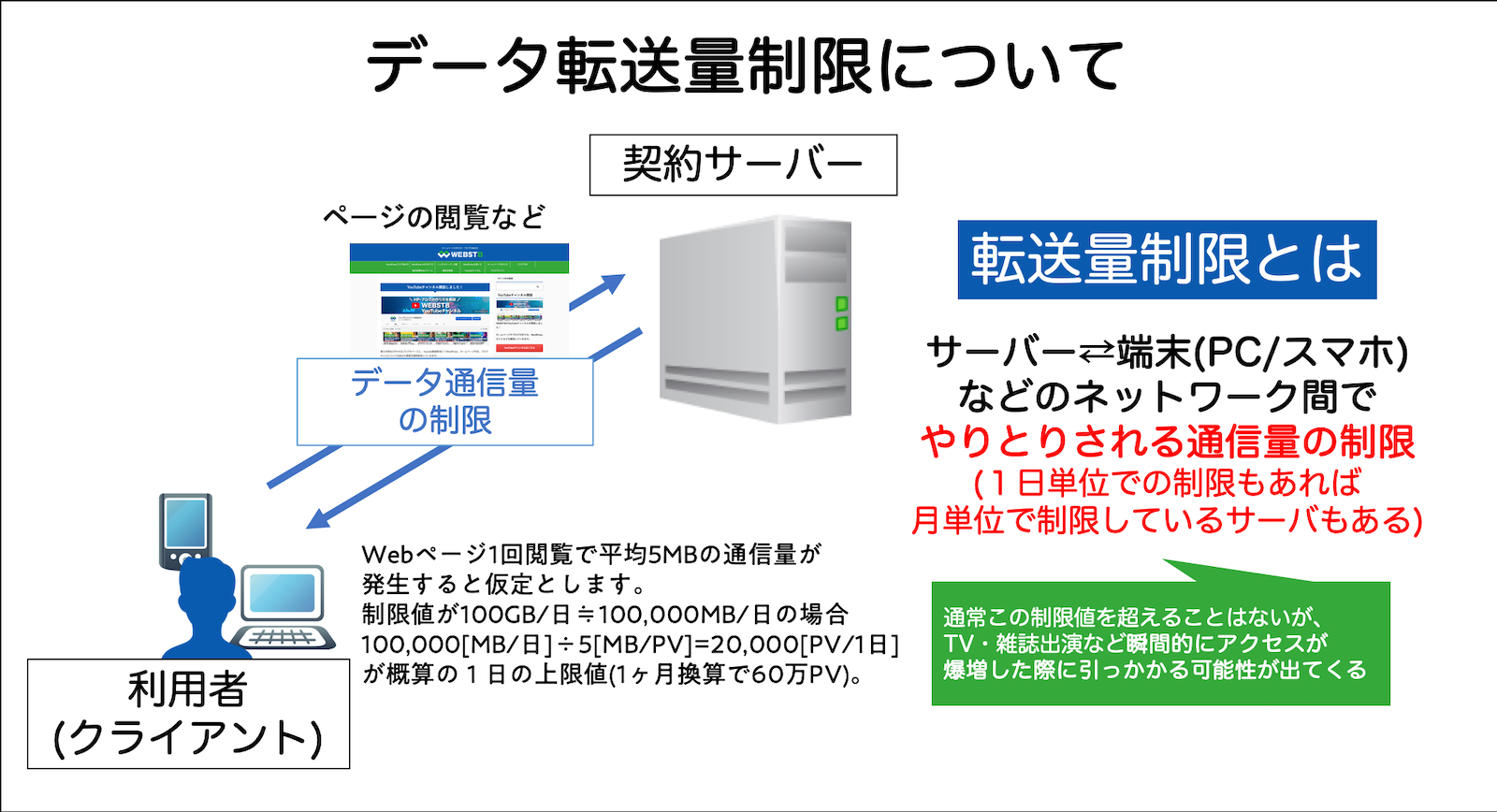
| プラン名 | エコノミープラン | ライトプラン | スタンダードプラン | ハイスピードプラン | エンタープライズプラン |
|---|---|---|---|---|---|
| 転送量制限 | ◎ 無制限 |
◎ 無制限 |
◎ 無制限 |
◎ 無制限 |
◎ 無制限 |
転送量制限をイメージで例えると、携帯の通信パケット制限と同じで、サーバーとのデータの送受信の合計量に関する制限のことです。
ロリポップは2022年3月に全プラン無制限になりました。
転送量の簡単な計算
仮に1回のWebページの閲覧で平均5MBのデータが発生すると仮定とします。容量制限が300GB/日≒300,000MB/日の場合、300,000[MB/日]÷5[MB/PV]=60,000[PV/1日]が概算の1日の上限値(1ヶ月換算で180万PV)ということになります。
(参考)レンタルサーバーの転送量制限とは?必要なデータ量や計算・確認方法
Webサーバーソフトウェア。ApacheとLiteSpeed
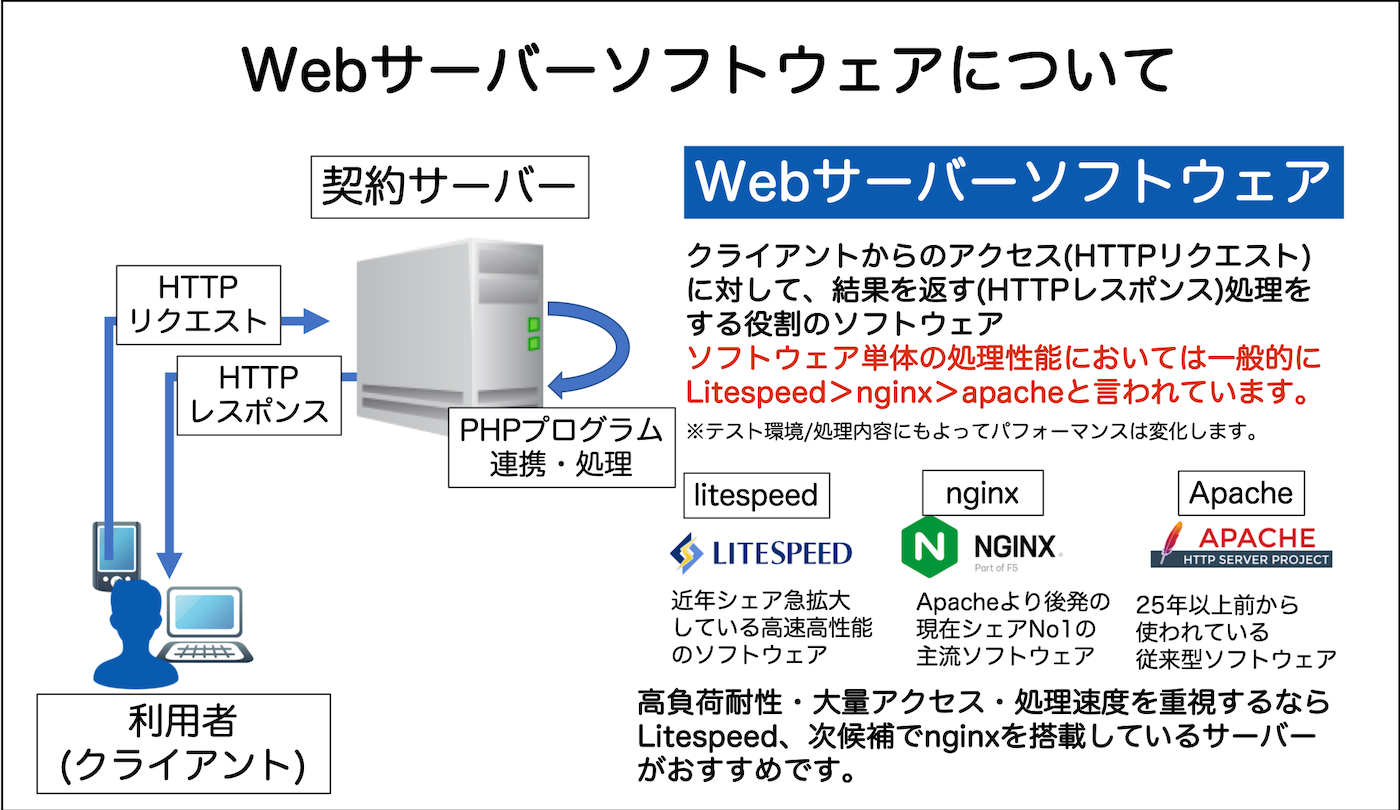
Webサーバードフトウェアの性能では、最新の「LiteSpeed」が採用されている、ロリポップの「ハイスピードプラン」と「エンタープライズプラン」が高速処理が可能になっています。
| プラン名 | エコノミープラン | ライトプラン | スタンダードプラン | ハイスピードプラン | エンタープライズプラン |
|---|---|---|---|---|---|
| Webサーバーソフトウェア | ◯ Apache |
◯ Apache |
◯ Apache |
◎ LiteSpeed |
◎ LiteSpeed |
「Webサーバーソフトウェア」は、サーバー(Webサイト)とPC(端末)間の通信を支える仕組みとなるソフトウェアです。
ロリポップのハイスピードプラン以上では、LiteSpeed Technologies社によって開発された最新の「LiteSpeed Web Server」が採用されています。
ライトプラン以下は従来型のWebサーバー「Apache(アパッチ)」が使われています。
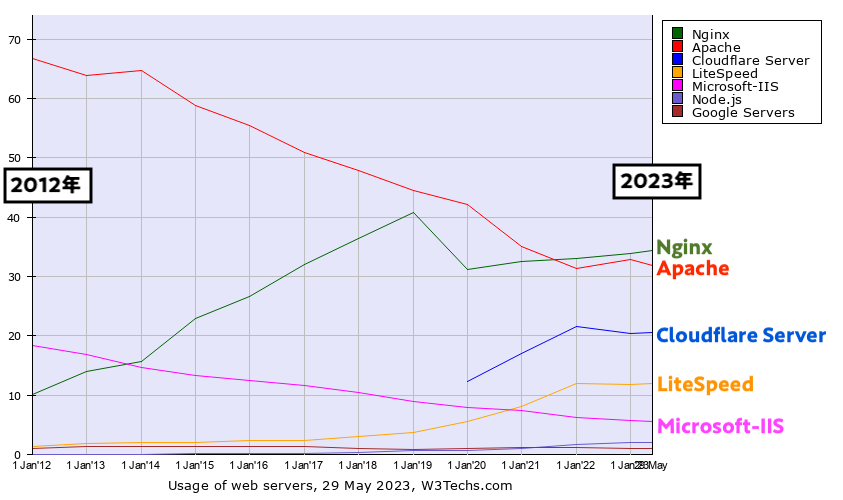
w3techs.comより引用
PHP(CGI・Module版・LiteSpeed)
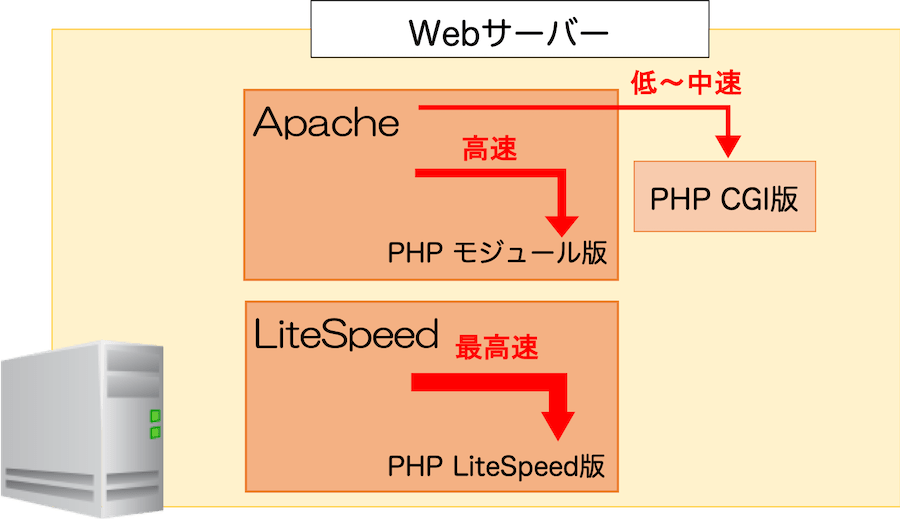
| プラン名 | エコノミープラン | ライトプラン | スタンダードプラン | ハイスピードプラン | エンタープライズプラン |
|---|---|---|---|---|---|
| PHP | ◯ CGI |
◯+ CGI+Module |
◯+ CGI+Module |
◎ Lite Speed |
◎ Lite Speed |
PHPの動作モードは、LiteSpeedを採用しているハイスピードプラン・エンタープライズプランが最高速、モジュール版が利用できるライトプランが普通、エコノミープランがCGI版で低〜中速になります。
PHPにはCGI(Common Gateway Interface)版とモジュール版という大きく二つの動作モードがあります。
CGI版は、Apacheとは別の外部プロセスとしてPHPを処理する形で低〜中速なのに対して、モジュール版はApache(の拡張機能)で直接をPHP処理をさせる形になるので、CGIに比べると早くなります。
LiteSpeed版はApacheのモジュール版のような形式でLiteSpeedで直接処理させる形で、Webサーバーソフトウェアの性能によりさらに高速になっています。
バックアップサービスについて
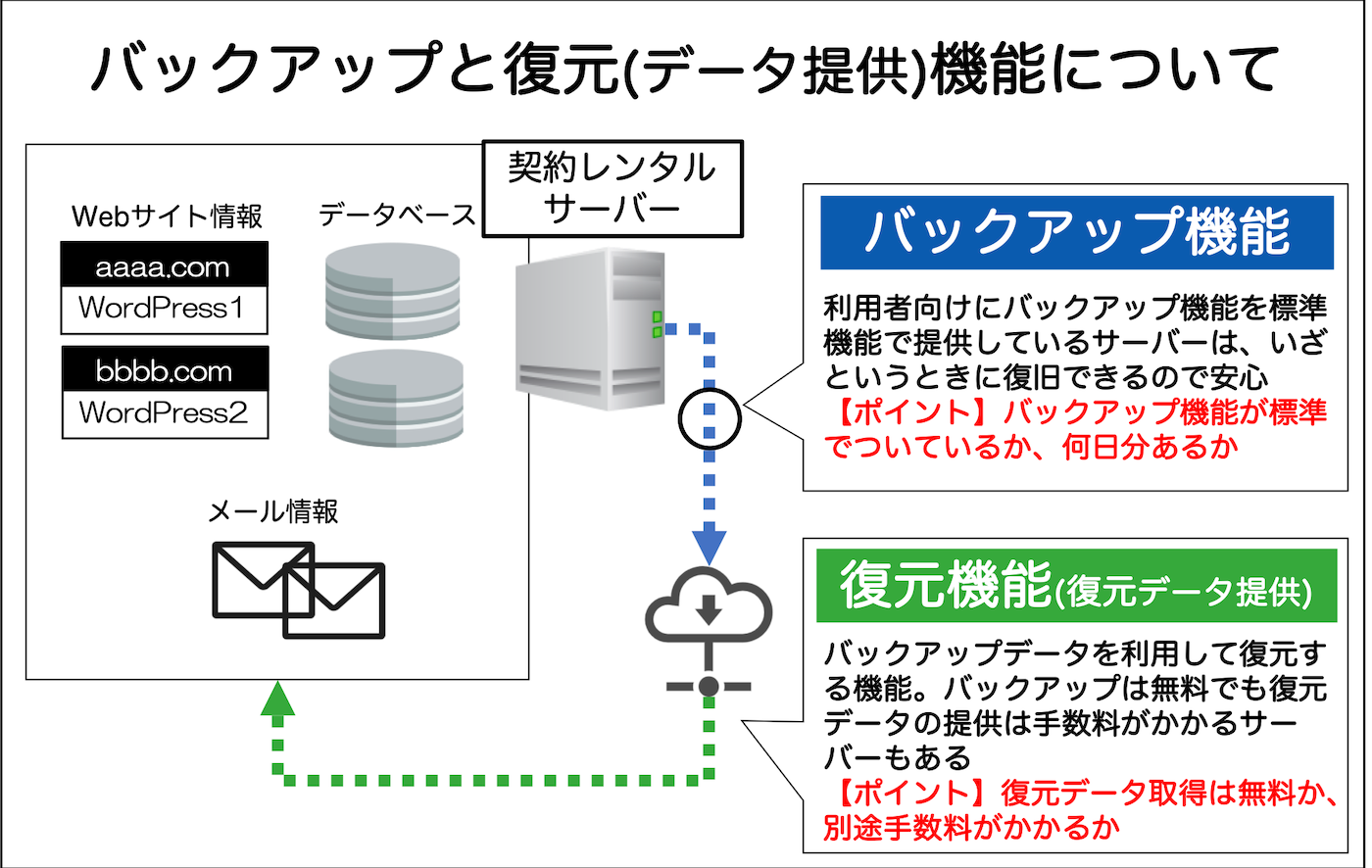
| プラン名 | エコノミープラン | ライトプラン | スタンダードプラン | ハイスピードプラン | エンタープライズプラン |
|---|---|---|---|---|---|
| 自動バックアップ | × オプション | × オプション | × オプション | ◎ 無料(復元も無料) |
◎ 無料付属(復元も無料) |
「ハイスピードプラン」と「エンタープライズプラン」では、自動バックアップ機能が最初から付属しています。
万一サーバーデータが紛失した場合でもバックアップデータをもとに復元することが可能です。
従来復元データ提供に手数料11,000円がかかっていましたが、2023年5月1日から復元も無料になりました。
なお、オプションのバックアップサービス(月額300円)を申し込むことでスケジュールバックアップ&復元できるようになります。エンタープライズプランではこのバックアップサービスも無料で申し込みできます。
7世代バックアップ
月額300円で簡単にWebサーバーとデータベースサーバーの自動バックアップが行える機能です。
バックアップ間隔は、お客様のニーズに合わせて自由に設定可能です。データの取り出しも簡単で、専門的な知識も難しい操作も必要ありません。
過去7回分のバックアップデータをいつでもダウンロードできます。
WordPressなどのCMSをご利用中の方にピッタリの機能です。有料オプションです。エンタープライズプランは無料でご利用いただけます。
バックアップオプション | ロリポップ公式サイトより引用
ロリポップでのWordPressの始め方
ロリポップでは、ライトプラン以上でWordPressに対応、ハイスピードプラン以上で無料独自ドメインが利用できます。
ロリポップでWordPressサイトを開設するには、まず「ロリポップ!![]() 」にアクセスしてアカウントを作成しましょう。
」にアクセスしてアカウントを作成しましょう。
ロリポップトップページに移動します。「まずは無料でレンタルサーバーを利用しよう」ボタンを選択します。
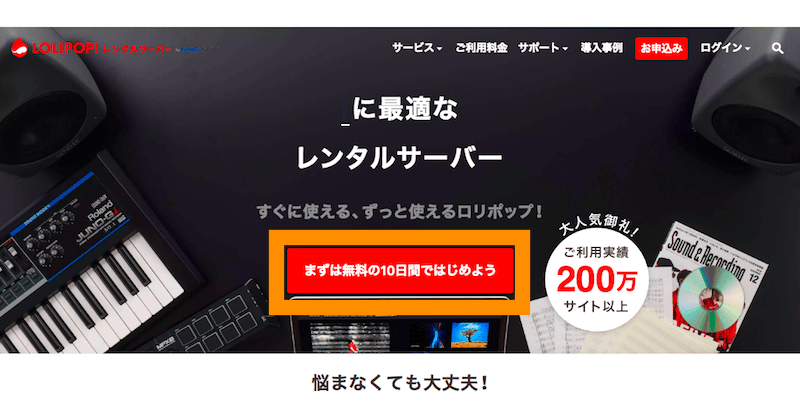
下記例では、独自ドメインが契約中ずっと無料で利用できる「ハイスピードプラン(旧ハイスピードプラン)」を選択しています
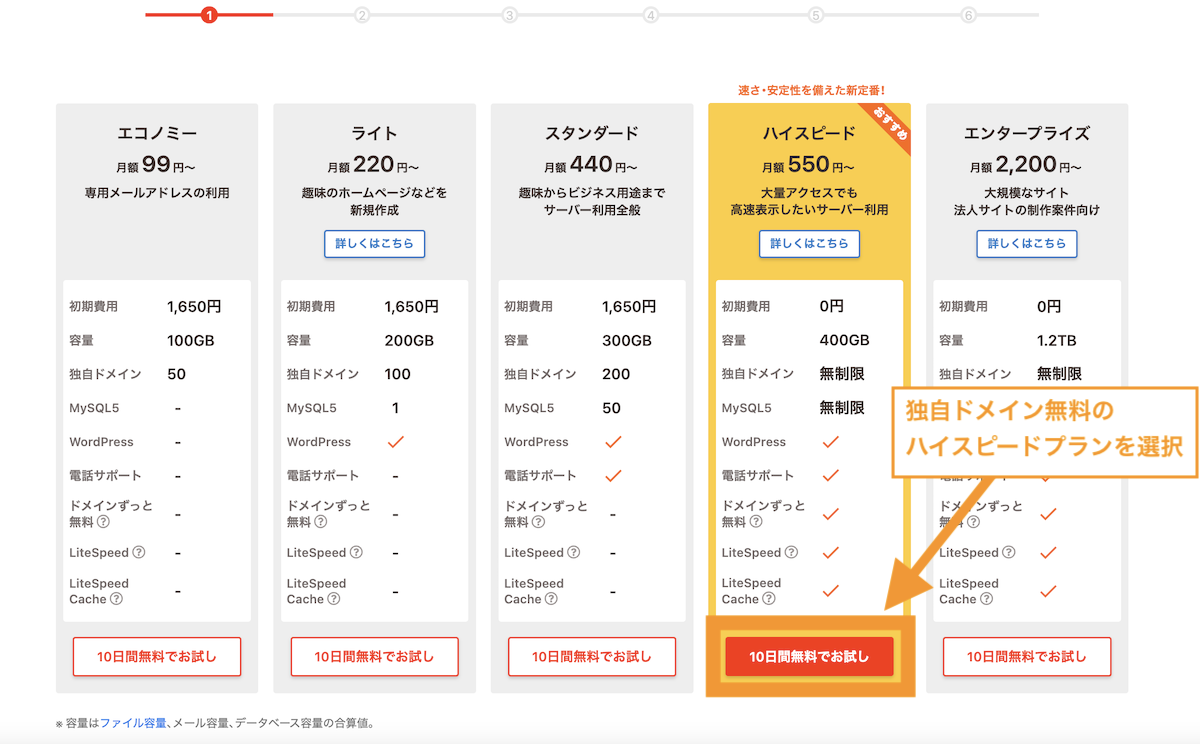
アカウント情報を入力します。初期ドメイン・パスワード・メールアドレスを入力したあと、今回は「無料で独自ドメインを取得する」にチェックを入れて、契約と同時に独自ドメインを取得設定していきます。
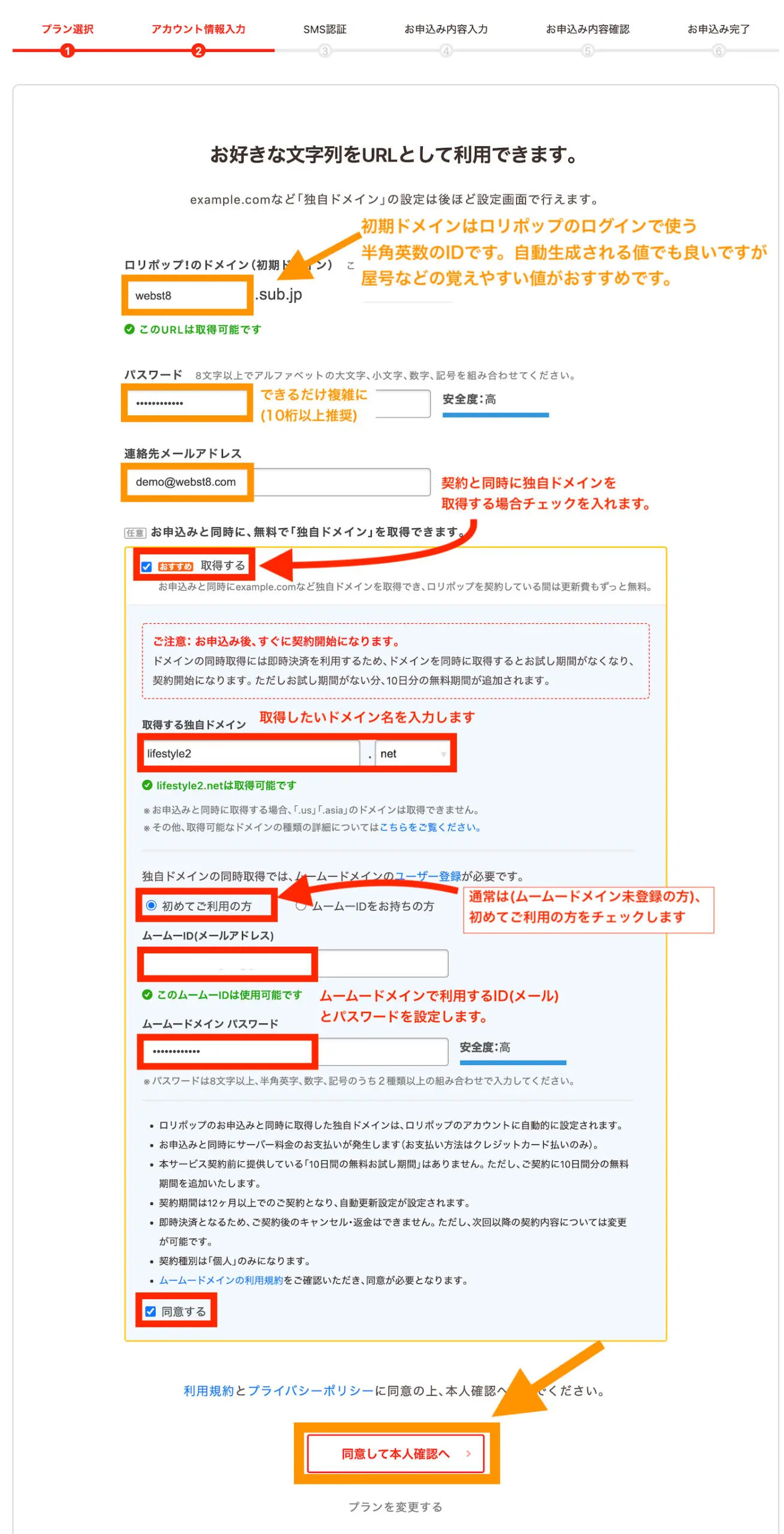
(※)「無料で独自ドメインを取得する」は、クレジットカード支払いのみ・12ヶ月以上契約・契約種別個人のみなどになります。詳しくはページ内の記載事項をご確認ください。
初期ドメインについて
初期ドメインはロリポップにログインする際に利用する半角英数のIDです。屋号などの覚えやすい値がおすすめです。
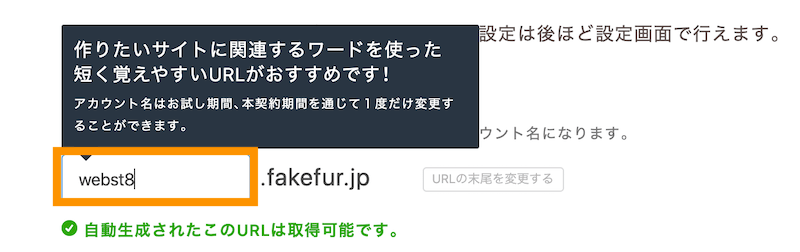
独自ドメインを利用する場合、一般のサイト訪問者にはこのIDは見えませんので、基本的にどんな文字列でも気にする必要はありません。
ここでは以降の詳しい手順は割愛します。詳細については「【ロリポップ版】WordPressインストール方法・始め方」をご参照ください。
まとめ ロリポップの評判やメリットデメリット
まとめです。今回は、レンタルサーバー「ロリポップ」をご検討されている方向けに、「ロリポップの特徴と各プランの比較」をしました。
- WordPressを利用しないHTML/CSSのみ→エコノミープランがおすすめ
- 趣味・非営利・小規模ホームページのWordPressサイト→ライトプランがおすすめ
- ビジネス・ブログ目的のWordPressサイト→ハイスピードプランがおすすめ
【PICK UP】 ロリポップの中の人にインタビューしました!

ロリポップを使っての独自ドメイン取得、WordPressインストール・ホームページ作成までの手順を「【WordPressホームページの作り方総まとめ」にも掲載してます。ロリポップでWordPressを導入したい方は合わせてご参考ください。
(関連記事)おすすめのレンタルサーバー
ロリポップ含めたおすすめのレンタルサーバーの選び方・比較については「レンタルサーバーおすすめ比較12選・選び方を徹底解説」をご参考ください。
今回は以上になります。最後までご覧いただきありがとうございました。
■そのほかのサーバー関連記事はこちら
・サーバー契約〜WordPressインストール方法
・ロリポップ常時SSL設定
・ロリポップ!FTPの使い方
・ phpバージョンアップ・切り替え方法
・403エラー対処法/WAF設定
・ WordPressアップロードサイズ拡張方法
・サーバー契約〜WordPressインストール手順
・メールアドレス作成とAndroid受信設定
・phpバージョンアップ・切り替え方法
・WordPressアップロードサイズ拡張方法
・バックアップ機能
・ステージング(検証環境構築)機能
・Whois情報変更方法
個別指導形式のスクールでは、自分の知りたいことをピンポイントで学習・達成でき、自分で更新もできるというメリットもあります。
教室の無料事前相談もしておりますので、まずはお気軽にご登録ください。
YouTubeチャンネル開設しました!

最大月間50万PVの当ブログをベースに、Youtube動画配信にてWordPress、ホームページ作成、ブログのことについてお役立ち情報を随時配信していきます。
ご興味ある方はぜひチャンネル登録をしていただけますと幸いです。